
Speel met de instellingen als dat nodig met de instellingen bij gebruik van andere materialen.
Alle materialen van deze les komen van internet.
Mocht je toch iets herkennen als zijnde van jou,
Neem contact met me op en ik geef je de credits
of vervang het materiaal.
De materialen kan je downloaden door op het plaatje hieronder te klikken

De les is getest door Leontine.
Even ter verduidelijking:
Ik gebruik in mijn lessen de aanduiding spiegelen
en omdraaien.
Spiegelen is Horizontaal spiegelen.
Omdraaien is verticaal spiegelen.
Dit omdat ik het aangepast heb in psp.
Wil jij dit ook?
Kijk dan even op deze pagina:
viewtopic.php?f=24&t=234
Materialen:
Background Joyfull Autumn psp image,
autumn leave's.png,
Autumn.jpg,
CAL-2564-031318.png,
deel 2.png,
deel 3.png,
deel 4.png,
Kleurenstaaltje,
Lely3062018es.png,
MistedBG522102017es.png,
Muras copies..png,
Toffeegirl2362018es.png,
Zandloper272018es.png,
Selecties: in alfa kanaal,
Filters:
Unlimited 2.0, Lens effects,
Alien Skin, Eye Candy 5, Impact
AAA Frames, Foto frame,
Installeer zonodig je filters:
Open je materialen in psp,
Zet je Voorgrond Kleur op #f5b925,
En je achtergrond Kleur #0774aa,
1. Open je Background Joyfull Autumn psp Image,
Vul je afbeelding met je voorgrond kleur.
Alles selecteren.
2. Activeer Toffeegirl2362018es.png, verwijder Elly's merknaam.
Bewerken, kopiëren.
Terug naar je afbeelding,Bewerken, plakken in selectie.
Niets selecteren.
3. Effecten, insteekfilter, Unlimited 2.0, Lens effects,
Broken Glass, zet intensity op 165.
4. Effecten, kunstzinnige effecten, penseel streken met deze instellingen:
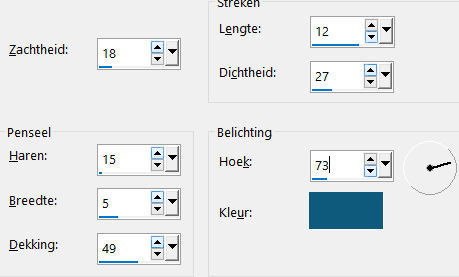
Kleur is kleur 2.
5. Activeer CAL-2564-031318.png, bewerken, kopiëren.
Verwijder de merknaam van Cal (Tineke)
Terug naar je afbeelding, bewerken, plakken als nieuwe laag.
6. Afbeelding, vrij roteren, rechts en vrij aangevinkt vul bij graden 47 in.
Schuif hem naar de rechter zijkant
Aanpassen, vervagen, Gausiaanse vervaging bereik op 15.
7. Effecten, afbeeldings effecten, naadloze herhaling, standaard intellingen.
Lagen, samenvoegen, alle lagen, samenvoegen.
8. Activeer Muras copies.png, bewerken, kopiëren.
Terug naar je afbeelding, bewerken, plakken als nieuwe laag.
Schuif naar beneden tot op de onder rand.
9. Selecties, selecties laden/opslaan, selecties laden uit alfa kanaal, laad selectie 1.
Bewerken, kopiëren speciaal, samengevoegd kopiëren.
Niets selecteren.
10. Bewerken, plakken als nieuwe laag.
Afbeelding, spiegelen.
Effecten, afbeeldings effecten, verschuiving, vinkjes bij aangepast en transparant,
H. Versch. -6, V. Versch. 92.
11. Activeer je onderliggende laag in je lagenpalet.
Lagen, dupliceren.
Lagen, schikken, omhoog.
Afbeelding spiegelen.
Effecten, afbeeldings effecten, verschuiving, H. Versch. -89, V. Versch. -161.
12. Activeer opnieuw je onder liggende laag in je lagenpalet. (raster 2)
Lagen dupliceren.
Afbeelding schikken, omhoog.
Effecten, afbeeldings effecten, verschuiivng, H. Versch. -445, V. Versch. -267.
13. Activeer raster 1 in je lagenpalet.
We gaan deze en alle bovenliggende lagen een schaduw geven.
Effecten, insteekfilter, Alien skin, eye Candy 5, Impact, perspective shadow.
Klik nu op je tabblad Basic en zet je instellingen zo:
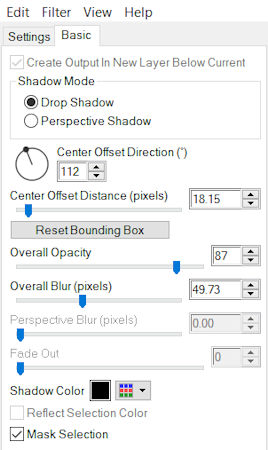
14. Klik nu op je bovenliggende laag (raster2) en herhaal dit filter precies zo.
15. Activeer kopie van raster 1 en dupliceer deze laag
Gebruik het filter 2 keer op deze laag.
16. Activeer kopie van raster 2.
Lagen, dupliceren.
Het origineel van deze laag krijgt (nog) geen schaduw.
De gedupliceerde laag is actief.
Gebruik op deze laag het filter 1 keer.
17. Activeer kopie van raster 2 en gebruik het filter nu twee keer.
Afbeelding, spiegelen.
Afbeelding, formaat wijzigen met 60%, geen vinkje bij alle lagen.
Effecten, afbeeldings effecten, verschuiving, H. Versch. 73, V. Versch. 222.
18. Activeer nu je onderste laag in je lagenpalet.
Activeer Autumn jpg, bewerken, kopiëren.
Terug naar je afbeelding, bewerken, plakken als neiuwe laag.
Effecten, afbeeldings effecten, verschuiving, H. Versch. -6, V. Versch. 109.
19. Activeer je gereedschap selectie(s), aangepaste selecties, boven 0, onder 550, links 200, rechts 600.
Selecties, omkeren.
Kies vervolgens voor delete op je toetsenbord.
Niets selecteren.
20. Ga in je lagenpalet een laag omhoog.
Activeer je deel 2 jpg, bewerken, kopiëren.
Terug naar je afbeelding, bewerken, plakken als nieuwe laag.
Activeer je selectie gereedschap (k).
Schuif je deeltje naar de rechter bovenhoek.
21. Activeer weer je bovenliggende laag in je lagenpalet.
Activeer deel 3 jpg, bewerken, kopiëren.
Terug naar je afbeelding, bewerken, plakken als nieuwe laag.
Schuif hem naar de linker bovenhoek.
22. Activeer deel 4 jpg, bewerken, kopiëren.
Terug naar je afbeelding.
Ga een laag omhoog in je lagenpalet ( kopie van raster 1)
Bewerken, plakken als nieuwe laag.
Effecten, afbeeldings effecten, verschuiving, H. Versch. -14, V. Versch. 0.
Ga in je lagenpalet weer een laag omhoog.
23. Activeer Lely3062018es.png, verwijder Elly's merknaam
Bewerken, kopiëren.
Terug naar je afbeelding.
Bewerken, plakken als nieuwe laag.
24. Activeer je selectie gereedschap en draai haar hoofd iet, zodat ze recht vooruit kijkt.
Inplaats van schuin omhoog. (v.b. boven aan de les)
Schuif Lely nu naar link en boven op het blok (v.b. bovenaan de les).
25. Effecten, insteekfilter Alien SKin, Eye Candy 5, Impact, perspective Shadow.
Hij staat nog goed. dus klik gelijk oke.
26. Ga nu twee lagen omhoog in je lagenpalet. (kopie van raster 2)
Activeer MistedBG522102017es.png, verwijder Elly's merknaam.
Bewerken, kopiëren.
Terug naar je afbeelding, bewerken, plakken als nieuwe laag.
27. Afbeelding, formaat wijzigen met 60% procent, geen vinkje bij alle lagen.
Schuif je boomgezicht op het rechter blok aan de onder kant. (v.b. bovenaan de les)
Aanpassen, scherpte verscherpen.
28. Activeer je Zandloper272018es.png, verwijder elly's merknaam.
Bewerken, kopiëren.
Terug naar je afbeelding, bewerken, plakken al nieuwe laag.
Afbeelding, formaat wijzigen met 20%, geen vinkje bij alle lagen.
Zet hem op het blok bovenop het boomgezicht.
Herhaal het filter perspective shadow van daarnet, instellingen staan nog goed.
29. En dan de laatste tube van deze les.
Activeer je tube Autumn leave's, bewerken, kopiëren.
Terug naar je afbeelding, activeer de bovente laag in je lagenpalet.
Bewerken, plakken als nieuwe laag.
Schuif ze naar beneden en herhaal het filter perspective shadow weer.
30. Lagen, samenvoegen, alle lagen samenvoegen.
Alles selecteren.
Effecten, insteekfilter Unlimited 2.0, Lens effecten, broken glass. standaard instellingen.
Bewerken, kopiëren.
Ga weer een stap achter uit (ctrl z.)
31. Afbeelding, randen toevoegen, 120 pixels in je voorgrond kleur.
Selecties, omkeren.
Bewerken, plakken in selectie. (zit nog in geheugen)
Niets selecteren.
Effecten, insteekfilter, AAA Frames, Foto frame met deze instellingen:
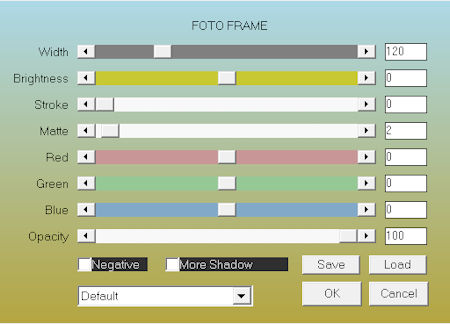
32. Herhaal AAA Frames, foto frame, maar zet width op 100.
33. Herhaal hem nog een keer maar zet width dan op 80.
34. Herhaal het filter nog een keer maar nu met width op 60.
35. Herhaal het filter nog een keer maar nu width op 0.
36. Afbeelding, formaat wijzigen zet breedte op 750 pixels
En een vinkje bij alle formaat van alle lagen wijzigen.
Lagen, nieuwe rsterlaag.
Zet op deze laag je naam of handtekening.
Lagen, samenvoegen, alle lagen samenvoegen.
Aanpassen, scherpte, verscherpen.
En dat was weer een les.
En hopelijk vinden jullie het wat.
Deze les is getest door Leontine.
Leontine dank je wel hiervoor.
